Skjermbildet Blokkerte Og Tillatte apper i Avg AntiVirus FREE kan du administrere hvilke programmer PÅ PCEN som alltid er blokkert eller alltid tillatt Av Beskyttelse Mot Løsepengevirus.
hvis DU har Avg Internet Security, kan du i tillegg bruke Skjermbildet Blokkerte & Tillatte apper til å administrere PREMIUM AVG-funksjonene nedenfor:
- Webkamerabeskyttelse
- Sensitive Data Shield
- Passordbeskyttelse
Se instruksjonene i avsnittene nedenfor for å få tilgang til og deretter bruke Skjermbildet Blokkerte & Innstillinger For Tillatte apper:
Åpne Blokkerte & Tillatte apper
- åpne avg antivirus og gå til
☰Meny ▸ Innstillinger.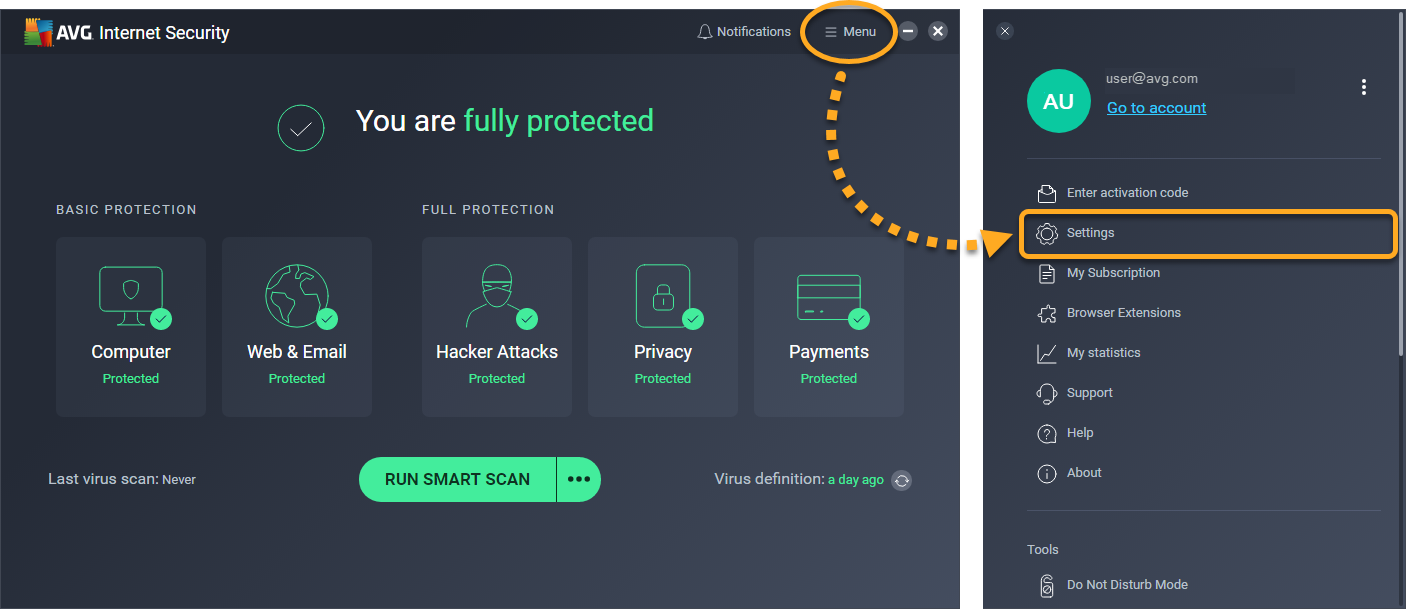
- Velg Generelt ▸ Blokkert & Tillatte apper i venstre panel.
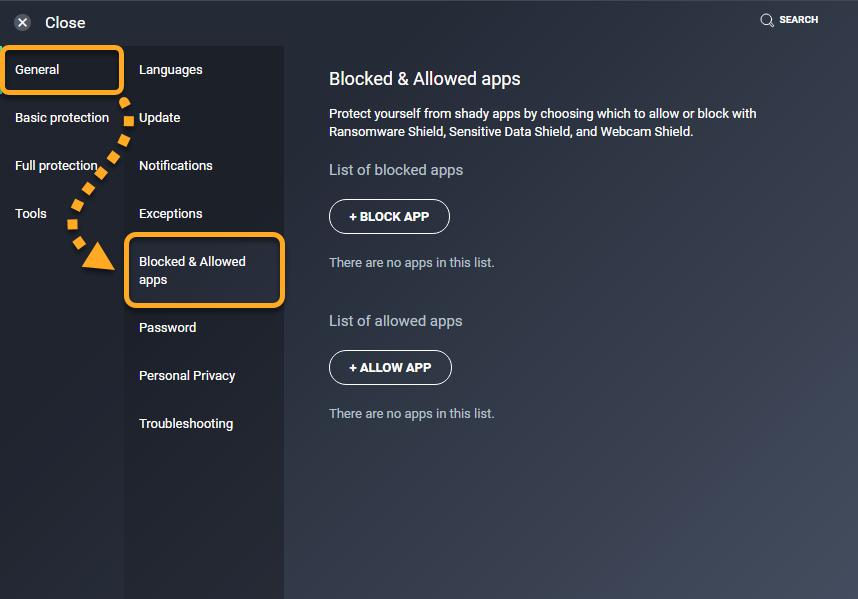
Skjermbildet Blokkerte & Tillatte apper viser Listen over blokkerte apper og Listen over tillatte apper:
- Blokkerte apper: Når et program er blokkert av EN AVG-funksjon, forhindrer AVG-funksjonen alltid at programmet får tilgang til systemet ditt. Du blir ikke varslet når et blokkert program forsøker å få tilgang til systemet ditt.
- Tillatte apper: når et program tillates av EN AVG-funksjon, gir AVG-funksjonen alltid programmet tilgang til systemet ditt. Du blir ikke varslet når et tillatt program får tilgang til systemet ditt.
Se de relevante delene nedenfor for å administrere blokkerte eller tillatte apper:
Legg til en blokkert app
hvis et program som ikke er klarert forsøker å få tilgang til webkameraet ditt, sensitive dokumenter, beskyttede mapper eller lagrede passord, kan DU motta et varsel fra AVG som ber om å blokkere eller tillate samspillet. Hvis du velger Blokker, legges programmet automatisk til I Listen over blokkerte apper. Du kan også manuelt legge til apper i listen over blokkerte apper:
- Åpne Skjermbildet Blokkerte & Tillatte apper og klikk På + Blokker app.
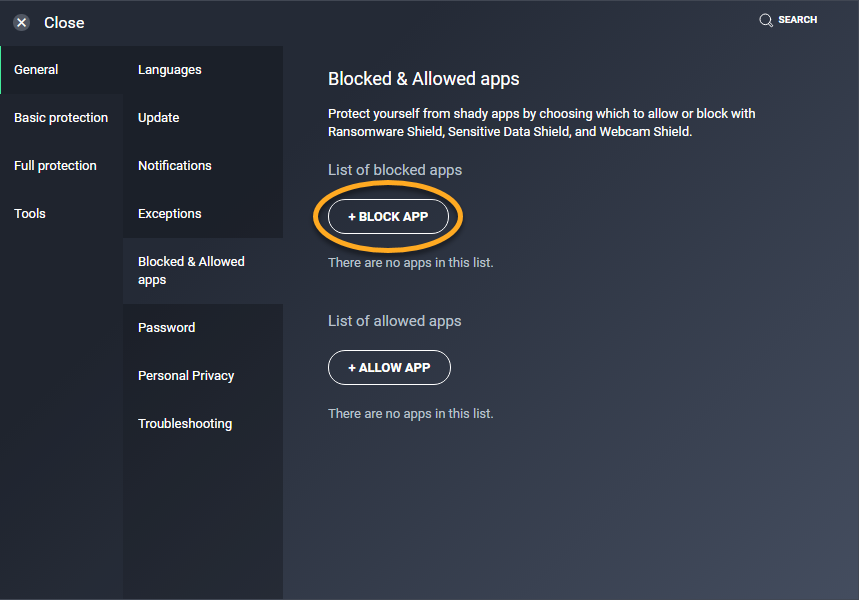
- Velg et program ved hjelp av en av følgende metoder:
- Klikk på et program fra den forhåndsdefinerte listen.
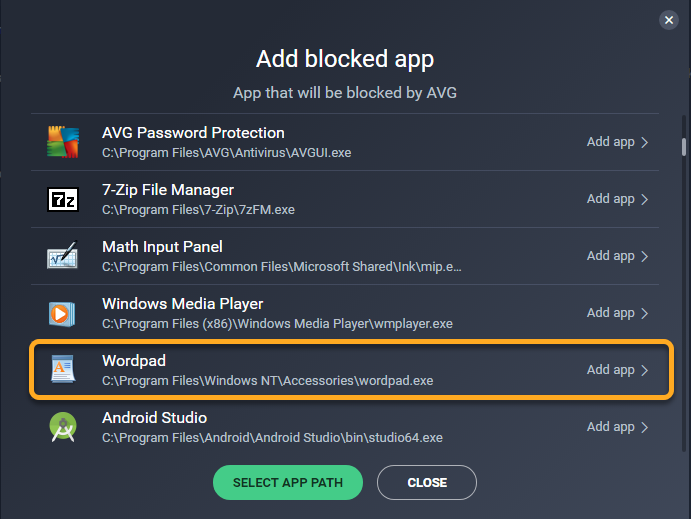
- Klikk På Velg appbane, velg programmets plassering, og klikk Deretter På Åpne.
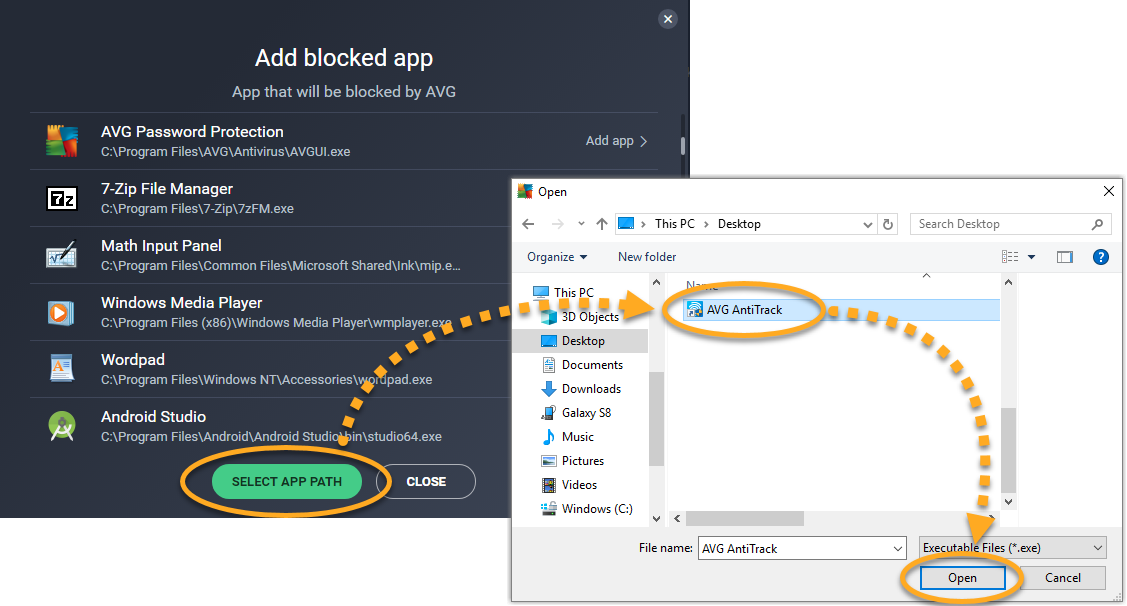
- Klikk på et program fra den forhåndsdefinerte listen.
- Kryss AV AVG-funksjonene som alltid vil blokkere dette programmet (alle alternativene er krysset av som standard) og klikk Legg Til.
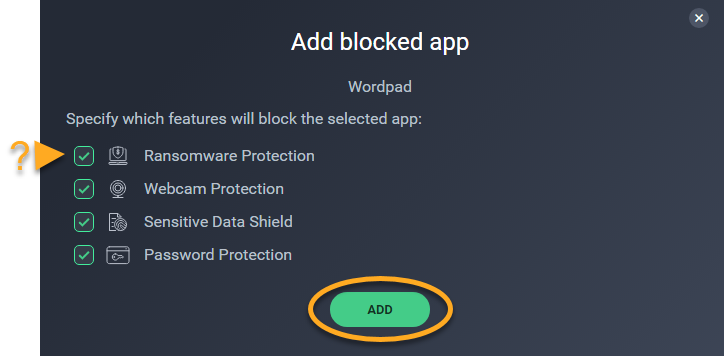
programmet vises nå På Listen over blokkerte apper og er alltid blokkert av AVG-funksjonene du angav. Du kan når som helst fjerne programmet fra denne listen. Alternativt kan du endre AVG-funksjonene som blokkerer programmet:
- Hold markøren over kolonnen for det aktuelle programmet, velg
…Flere alternativer (tre prikker) som vises, og velg Deretter Endre blokkerte funksjoner.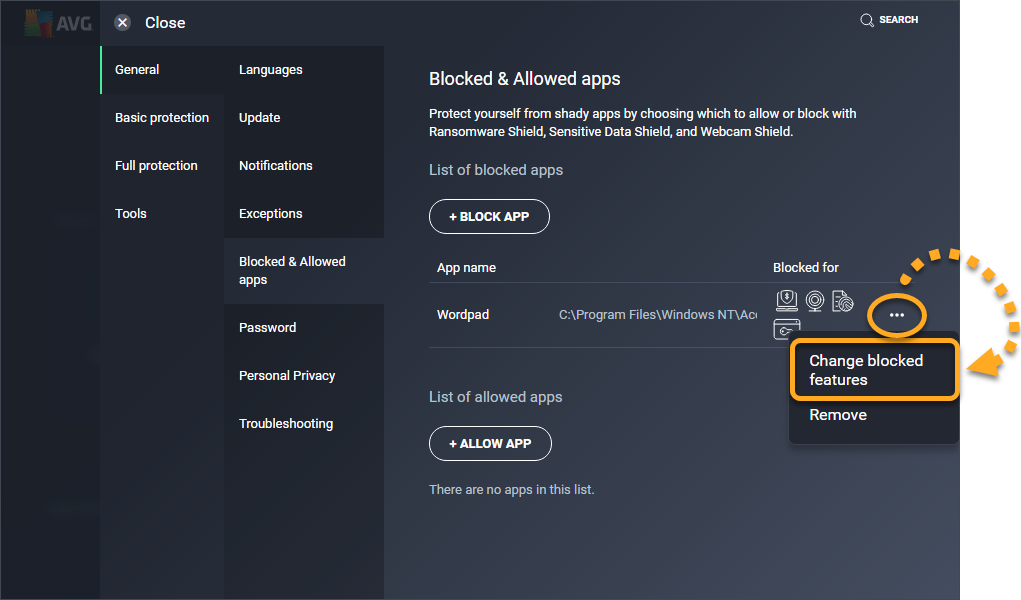
- Kontroller at boksen ved SIDEN av AVG-funksjoner som du vil blokkere programmet, er merket av, og klikk Deretter På Endre.
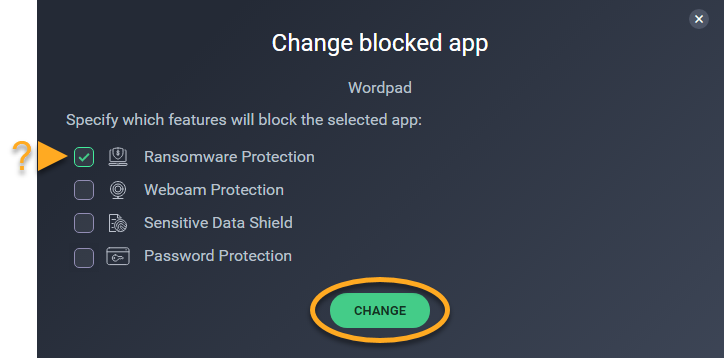
Fjern en blokkert app
- Åpne Skjermbildet Blokkerte & Tillatte apper.
- Hold markøren over panelet for det aktuelle programmet i Listen over blokkerte apper, klikk På
…Flere alternativer (tre prikker) som vises, og velg Deretter Fjern.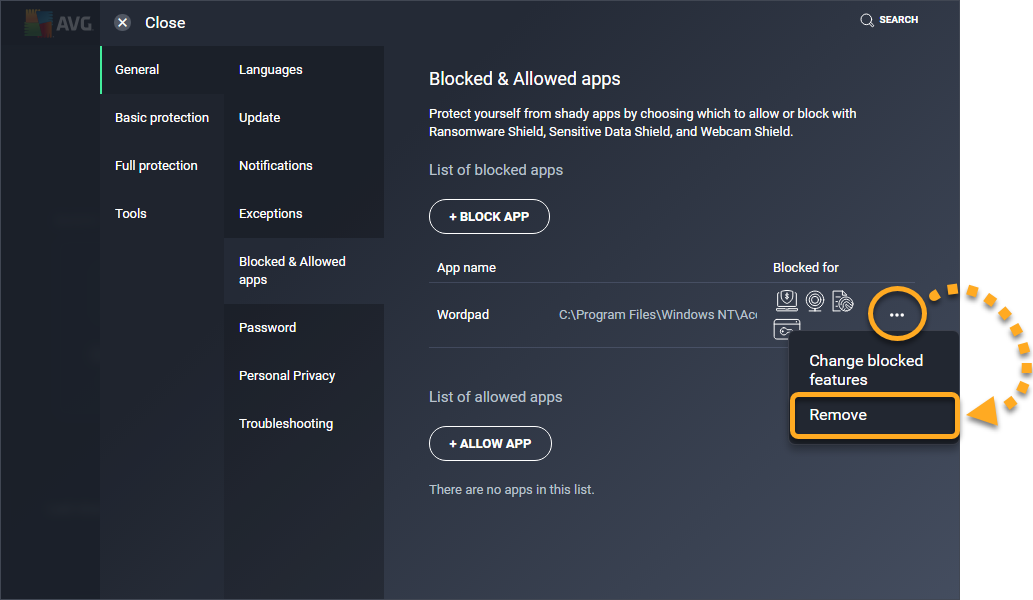
programmet vises ikke lenger i listen over blokkerte apper, og er ikke lenger blokkert av Sensitive Data Shield, Webcam Protection, Ransomware Protection eller Password Protection. Når det fjernede programmet forsøker å få tilgang til systemet ditt, kan du motta et varsel som ber deg om å blokkere eller tillate samspillet.
Legg til en tillatt app
hvis et program som ikke er klarert forsøker å få tilgang til webkameraet ditt, sensitive dokumenter eller beskyttede mapper, kan DU motta et varsel fra AVG som ber om å blokkere eller tillate samspillet. Hvis du velger Tillat, legges programmet automatisk til I Listen over tillatte apper. Du kan også manuelt legge til apper i Listen over tillatte apper:
- Åpne Skjermbildet Blokkerte & Tillatte apper og klikk På + Tillat app.
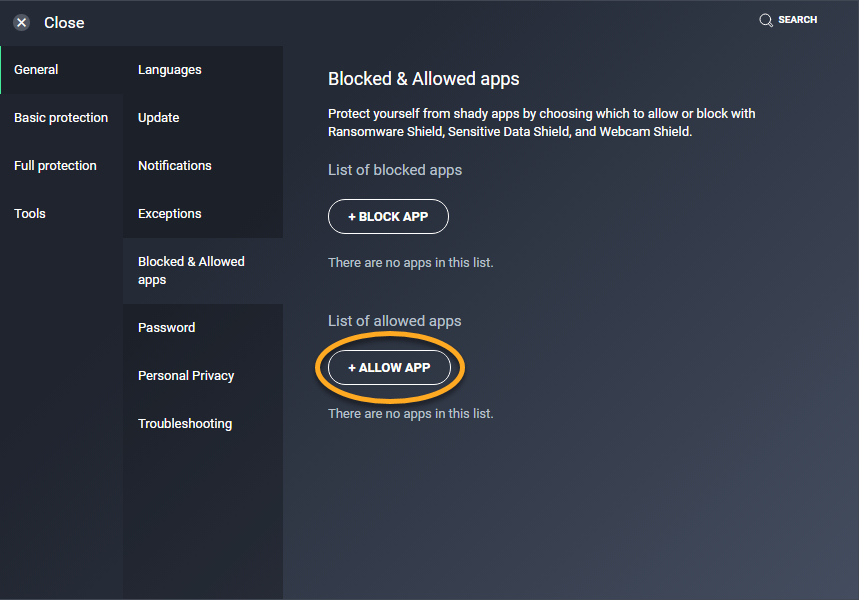
- Velg et program ved hjelp av en av følgende metoder:
- Klikk på et program fra den forhåndsdefinerte listen.

- Klikk På Velg appbane, velg programmets plassering, og klikk Deretter På Åpne.
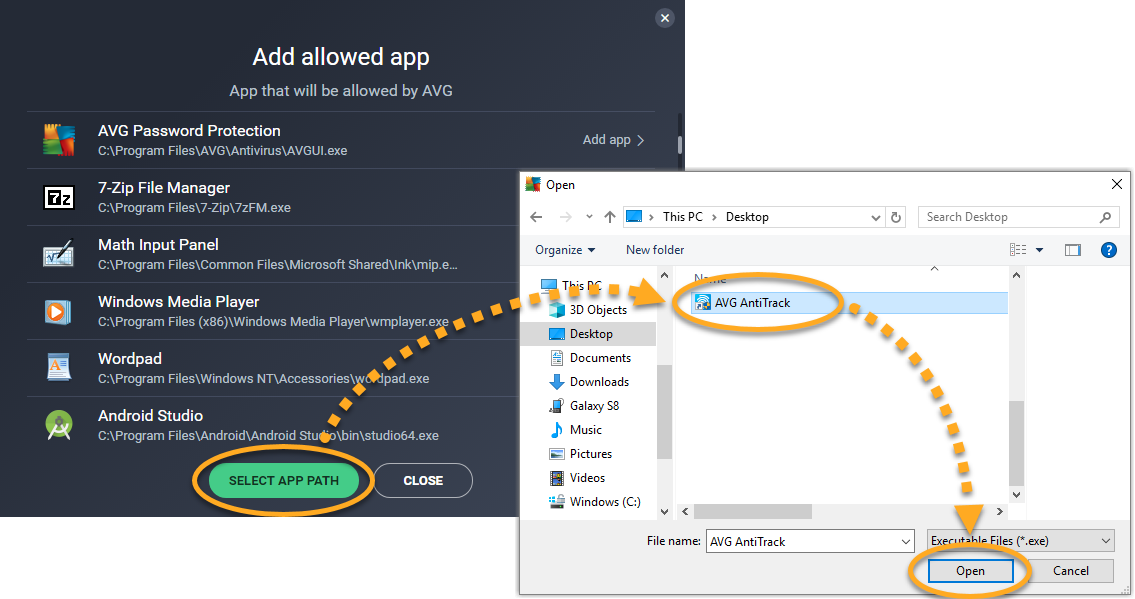
- Klikk på et program fra den forhåndsdefinerte listen.
- Kryss AV AVG-funksjonene som alltid tillater dette programmet (alle alternativer er krysset av som standard) og klikk Legg Til.
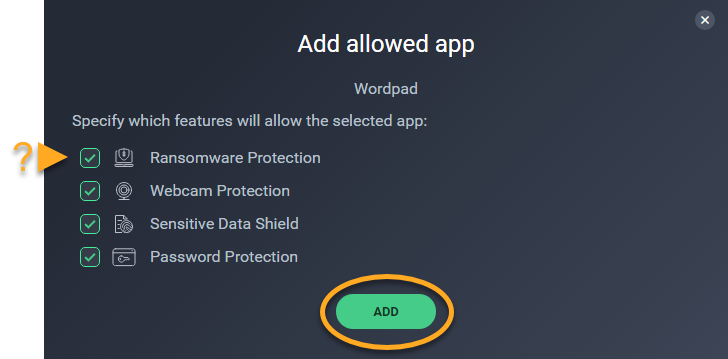
søknaden vises nå På Listen over tillatte apper og er alltid tillatt av AVG-funksjonene du angav. Du kan når som helst fjerne programmet fra denne listen. Alternativt kan du endre AVG-funksjonene som tillater programmet:
- Hold markøren over det relevante programpanelet, velg
…Flere alternativer (tre prikker) som vises, og velg Deretter Endre tillatte funksjoner.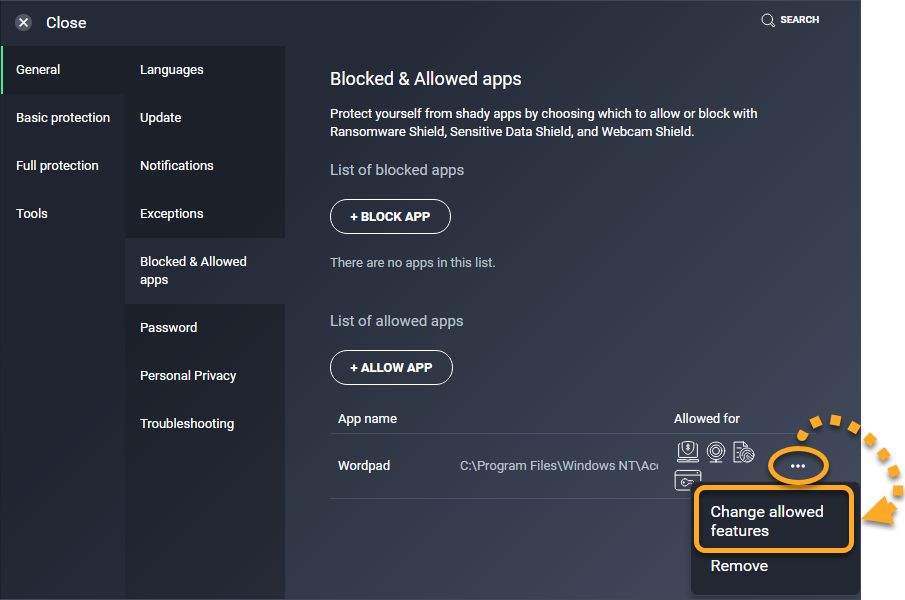
- Kontroller at boksen ved SIDEN av AVG-funksjoner du vil tillate at programmet er merket, og klikk Deretter På Endre.
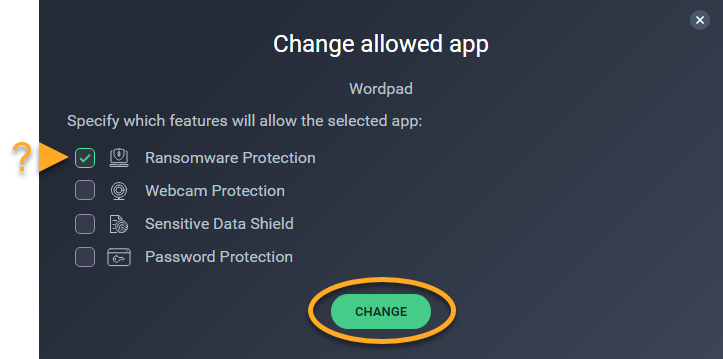
Fjern en tillatt app
- Åpne Skjermbildet Blokkerte & Tillatte apper.
- Hold markøren over panelet for det aktuelle programmet i Listen over tillatte apper, klikk På
…Flere alternativer (tre prikker) som vises, og velg Deretter Fjern.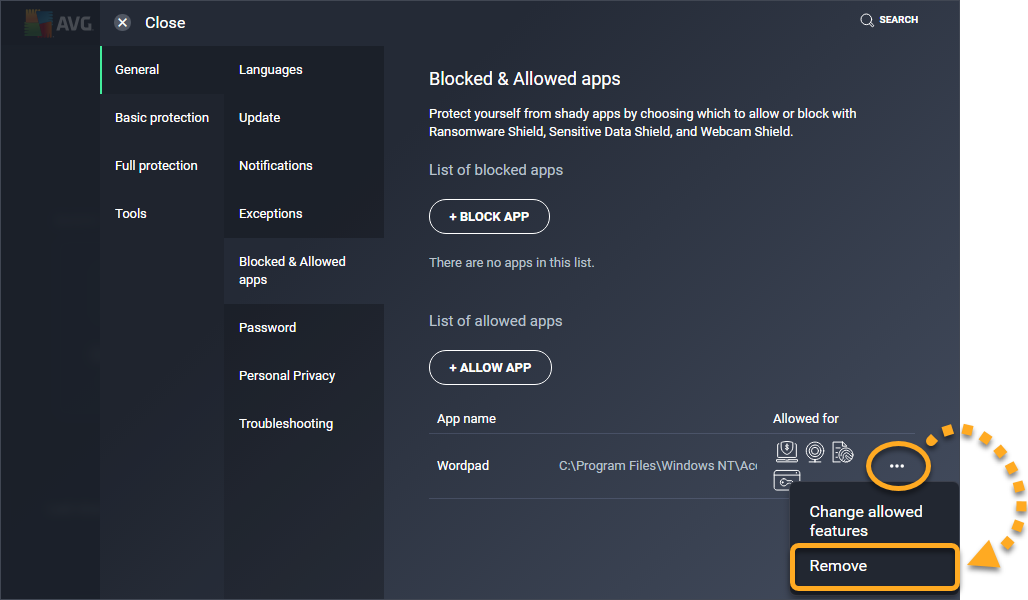
programmet vises ikke lenger i listen over tillatte apper, Og er ikke lenger tillatt av Sensitive Data Shield, Webcam Protection, Ransomware Protection eller Password Protection. Når det fjernede programmet forsøker å få tilgang til systemet ditt, kan du motta et varsel som ber deg om å blokkere eller tillate samspillet.
- AVG Internet Security 21.x for Windows
- Avg AntiVirus GRATIS 21.x For Windows
- Microsoft Windows 10 Hjem / Pro / Enterprise / Utdanning – 32 / 64-bit
- Microsoft Windows 8.1 / Pro / Enterprise – 32 / 64-bit
- Microsoft Windows 8 / Pro / Enterprise – 32 / 64-bit
- Microsoft Windows 7 Home Basic / Home Premium / Professional / Enterprise / Ultimate – Service Pack 1 med Praktisk Samleoppdatering, 32/64-bit